Turvarežiim, nagu nimigi viitab, laadib turvarežiimis ainult Windowsi ja selle komponendid, mida võite kasutada erinevates stsenaariumides. Turvarežiimi on lihtne käivitada ja sinna jõudmiseks on mitu võimalust. Kuid kui te ei tea, kuidas turvarežiimist väljuda, ei saa te oma tavalisse Windowsi süsteemi tagasi pöörduda, kuna lihtne taaskäivitamine ei katke. Selles artiklis oleme käsitlenud mõningaid lihtsamaid viise turvarežiimi sulgemiseks.
Turvarežiimist väljumiseks on mitu võimalust. Need on -
1. viis – kasutage süsteemi konfiguratsiooni
2. viis – kasutage Windowsi taastemeetodit
3. viis – kasutage käsuviipa
Oleme üksikasjalikult kirjeldanud kõiki meetodeid koos üksikasjalike juhistega.
Sisukord
1. viis – kasutage süsteemi konfiguratsiooni
Saate hõlpsasti turvarežiimist väljuda, kasutades süsteemi konfiguratsioonitööriista.
REKLAAM
1. Lihtsalt vajutage nuppu Win+R klahvid kokku, et avada terminal Run.
2. Siis kirjuta "msconfig" seal ja klõpsake "Okei” süsteemi konfiguratsiooni lehele pääsemiseks.
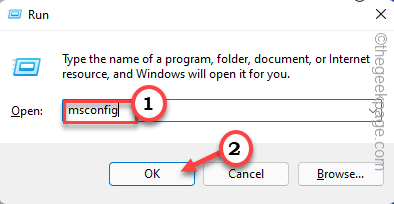
3. Kui avaneb süsteemi konfiguratsiooni leht, peaksite minema "Boot” vahekaart.
4. Siit leiate teavet erinevate alglaadimistüüpide kohta. Vahekaardil „Boot Options” veenduge, et „Turvaline käivitus” kast on märkimata.
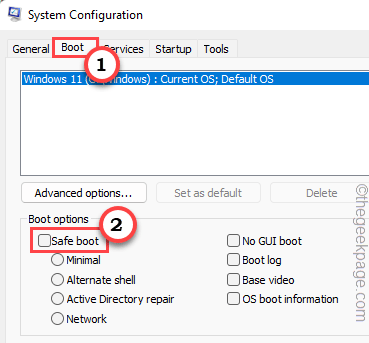
5. Nüüd peate vaid puudutama "Rakenda” ja „Okei” samal lehel nende muudatuste rakendamiseks.
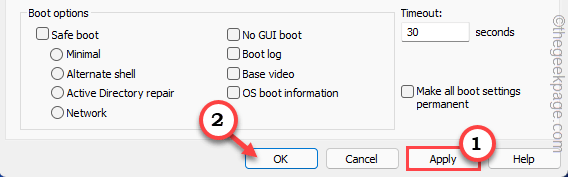
6. Selle tulemusel palutakse teil viivitamatult süsteem luua taaskäivitage. Puudutage "Taaskäivita” süsteemi taaskäivitamiseks.
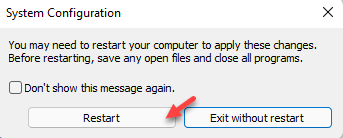
See viib teid turvarežiimist välja. See on tavaline ja lihtsaim viis turvarežiimist väljumiseks.
2. viis – käsuviiba terminali kasutamine
Turvarežiimist väljumiseks on veel üks viis, mis kasutab käsuviiba terminali.
1. Vajutage nuppu Windowsi võti ja R võtmed koos.
2. Lihtsalt tippige "cmd" kasti. klõpsake "Okei” ja käsuviip avatakse administraatoriõigustega.
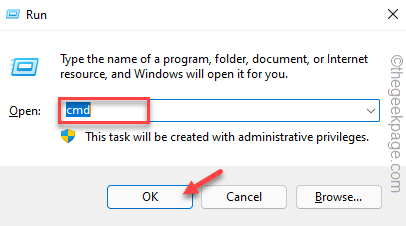
3. Kui olete käsuviiba lehel, kirjutada see käsk alla ja vajuta Sisenema.
bcdedit /deletevalue {current} safeboot
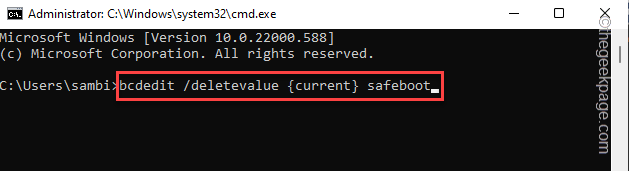
4. Siis hukata see käsk taaskäivitamiseks otse terminalist.
seiskamine /r
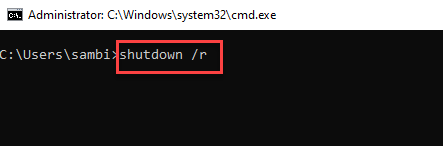
Kui seade taaskäivitub, lülitub see turvarežiimist välja ja naasete taas tavapärasesse Windowsi.
3. viis – Windowsi taastamise kasutamine
Windowsi taastekeskkonnal on võimalus turvarežiimist väljuda.
1. Puudutage valikut Windowsi võti klaviatuurilt ja seejärel puudutage toitenuppu.
2. Nüüd vajutage ja hoidke all nuppu Tõstuklahv ja klõpsake nuppu "Taaskäivita“. See taaskäivitab teie seadme Windowsi taastekeskkonnas.
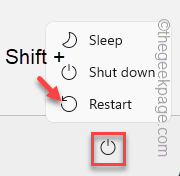
3. Kui olete seal, puudutage "Veaotsing“.
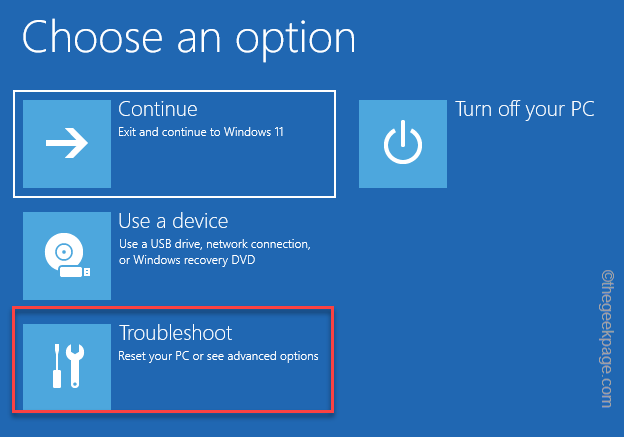
4. Järgmisel sammul puudutage "Täpsemad valikud", et sellele juurde pääseda.
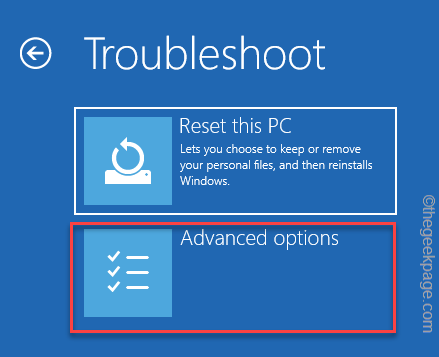
5. Järgmisena puudutage "Käivitusseaded”, et taaskäivitada ja pääseda juurde käivitusvalikute täielikule loendile.
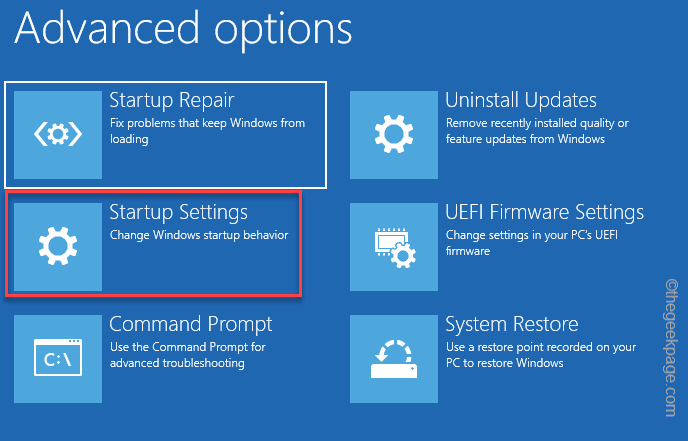
6. Nüüd klõpsake "Taaskäivita“.
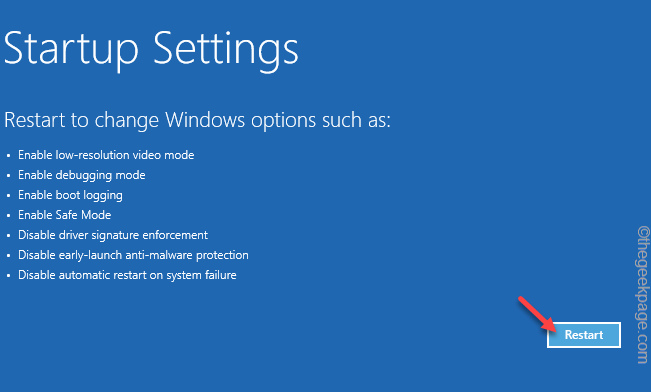
7. Kui süsteem taaskäivitub, peate lihtsalt vajutama nuppu Sisenema võti.
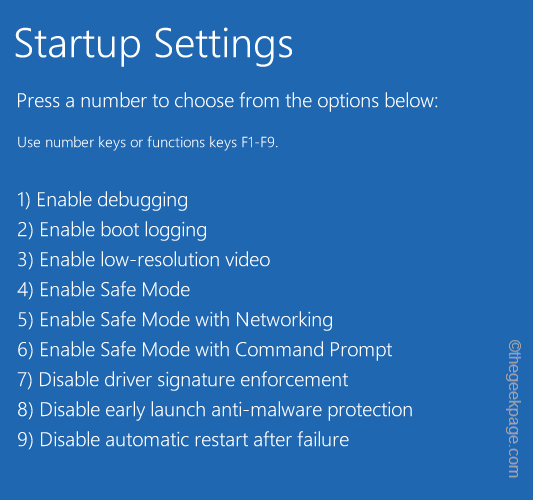
Te väljute turvarežiimist.
